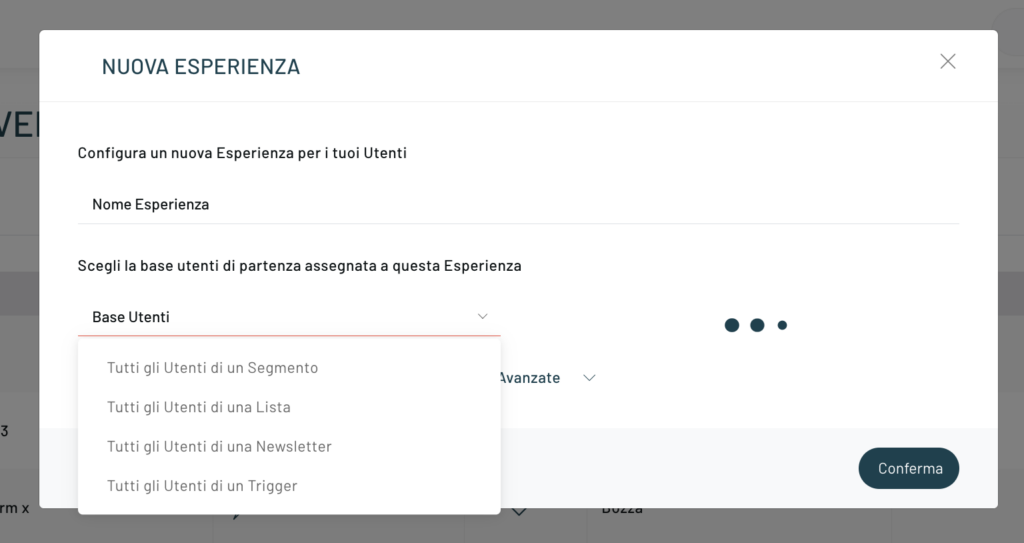Il trigger Offerte di Compleanno, permette di inviare comunicazioni personalizzate con offerte e promozioni pensate specificatamente per il compleanno dell’utente.
Per configurare questo trigger, accedere alla sezione dedicata, cliccando su Journey -> Trigger -> Trigger Pianificati.
Si può creare il nuovo trigger dal bottone posizionato in alto “Nuovo trigger”.
Nelle impostazioni di base si inseriscono anche i seguenti campi:
- Nome: inserire il nome che si vuole assegnare al trigger;
- Descrizione: inserire un descrizione completa del trigger:
- Catalogo: selezionare il catalogo su cui si vuole attivare il trigger;
- Segmento: selezionare il segmento a cui si vuole inviare il trigger (per questo trigger è obbligatorio selezionare un segmento);
Al punto 3 della configurazione selezionare il trigger “Offerte di compleanno”.
Dopo aver selezionato il trigger cliccare su “Avanti”.
A questo punto sarà possibile impostare le Configurazioni Avanzate.
Per il punto 5 “Limiti e gestione errori” si consiglia di leggere l’articolo “Condizionare gli invii dei trigger “.
Una volta effettuata la configurazione del trigger, procedere cliccando sul pulsante “Salva”.
Impostato il trigger, si passa alla configurazione del messaggio o comunque dell’azione per lo specifico trigger creato.
Si accede così al menù laterale, si clicca sulla voce “Journey” ed in seguito su “Campaign Manager” e quindi si seleziona la campagna su cui andare ad inserire il trigger, cliccando su “Modifica”.
È possibile, in questa fase, scegliere di creare anche una nuova campagna, cliccando su “Nuova Campagna”.
Per procedere, una volta scelto di creare o modificare una campagna, cliccare sul pulsante in alto a destra “Crea Nuova Esperienza”.
Dopo aver inserito il nome dell’esperienza, selezionare dalla tendina della Base Utenti “Tutti gli utenti di un trigger”, scegliere quello di interesse tra quelli creati e cliccare sul pulsante Conferma.
A questo punto è possibile visualizzare la pagina di personalizzazione dell’esperienza e qui sarà possibile selezionare il trigger precedentemente creato.
Facciamo un esempio: desidero impostare l’invio di una email per un trigger precedentemente creato.
Per procedere, trascinare dalla colonna sinistra l’elemento Email e collegarlo alla base utenti di partenza. A questo punto cliccando sull’elemento e si aprirà una colonna destra dove concludere la Configurazione con Orario e Contenuto.
IMPORTANTE
Il trigger scatta una volta al giorno e sui dati presenti nei nostri database. Se per esempio l’import degli utenti iscritti al portale il giorno precedente avviene successivamente all’avvio del trigger questi utenti non entreranno nel flusso previsto per il trigger.
Thanks for contributing!